Trang trong tổng số 10 trang (94 bài viết)
Trang đầu« Trang trước‹ ... [6] [7] [8] [9] [10] ›Trang sau »Trang cuối
Ngày gửi: 04/02/2011 08:45
Có 11 người thích
| Cách mở DNS vào facebook |
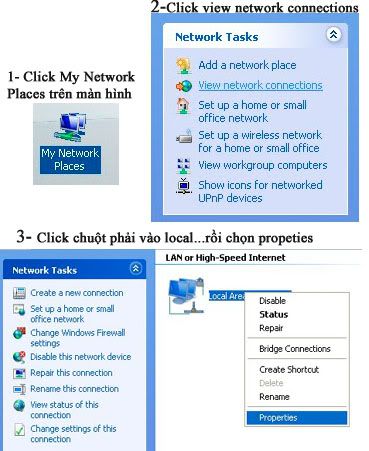
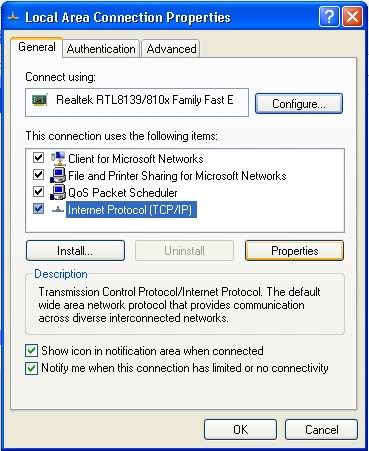
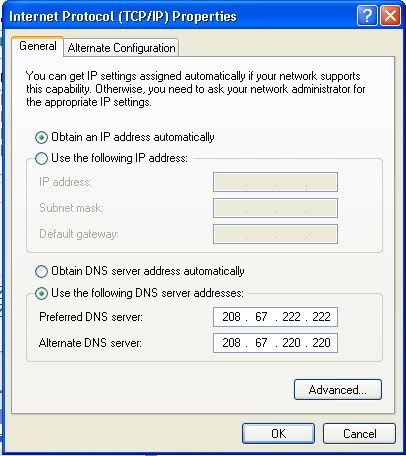
Ngày gửi: 19/08/2011 22:01
Đã sửa 3 lần, lần cuối bởi Chằn Shrek vào 19/08/2011 22:09
Có 13 người thích
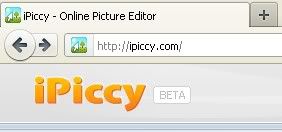
Hình 1
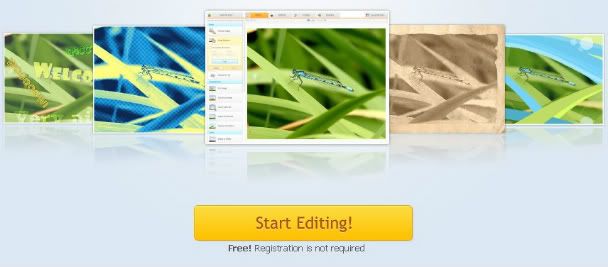
Hình 2
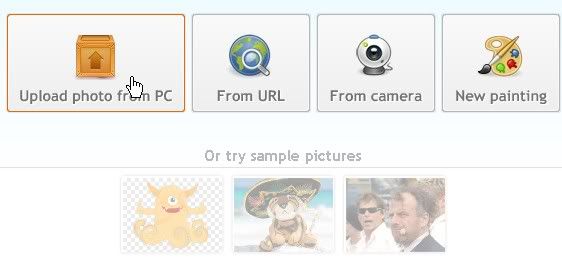
Hình 3
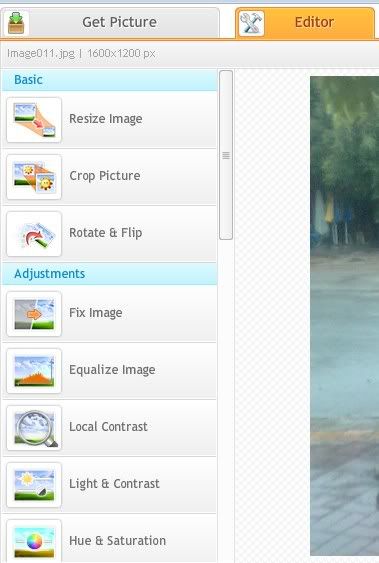
Hình 4
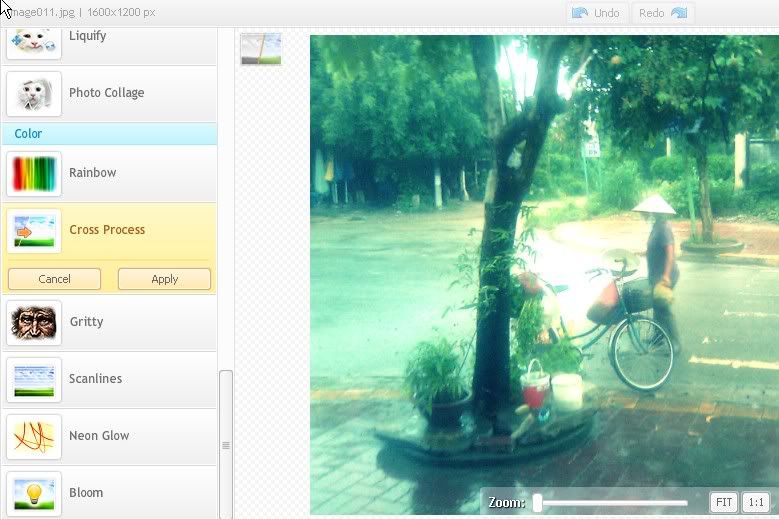
Hình 5
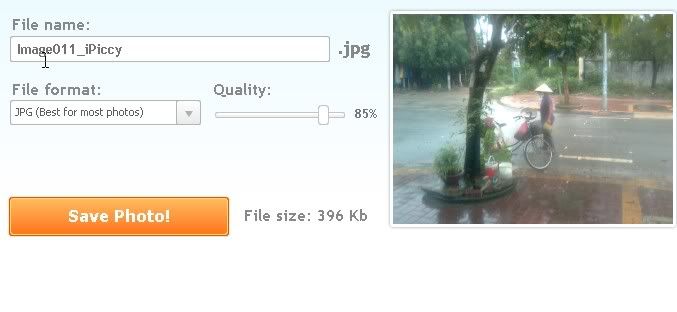
Hình 6
Ngày gửi: 01/09/2011 22:11
Có 7 người thích
Chằn tinh Shrek đã viết:Có cách này vào facebook dễ hơn: gõ tìm địa chỉ của trang web, tải phần mềm Untra Surf 10.04 về, sau đó đăng nhập vào facebook từ phần mềm này.
Cách mở DNS vào facebook
-Bạn vào Network Connection (trên màn hình)(1)
-Nhấp vào View Network connection phía bên trái (2)
-nhấp chuột phải chọn Properties của Local Area Connection (3)
-Chọn Internet Protocol (TCP/IP)
-Chọn Properties
-Chọn Use the following DNS server addresses
-Gõ vào Preferred DNS: 208.67.222.222 , Alternate DNS: 208.67.220.220
-Chọn OK.
Thế là bạn sẽ truy nhập được Facebook. (Chúc thành công)
![[:)] :)](/image/emot_1.gif)
Ngày gửi: 09/12/2011 08:25
Có 6 người thích
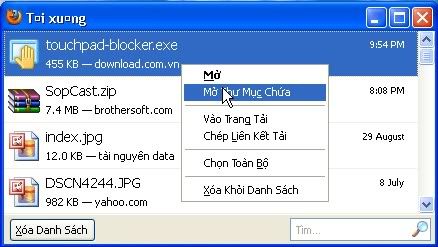
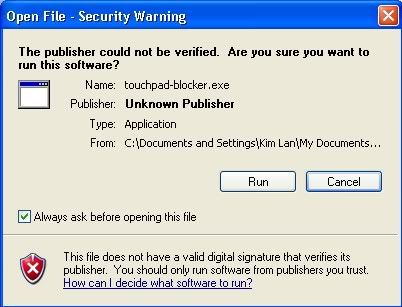
![[:)] :)](/image/emot_1.gif)
Ngày gửi: 10/02/2012 17:54
Có 5 người thích


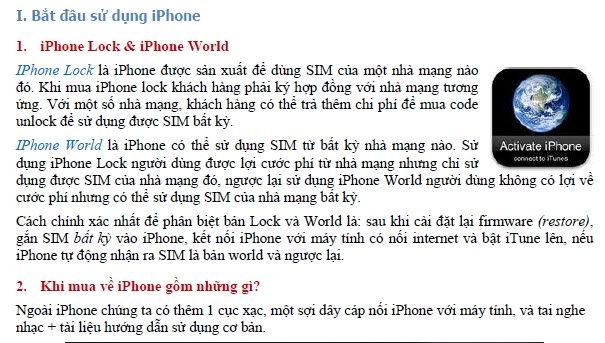

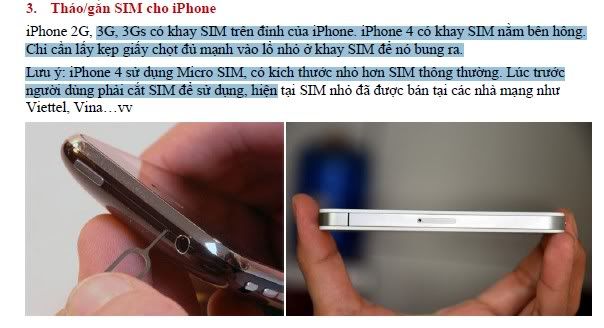
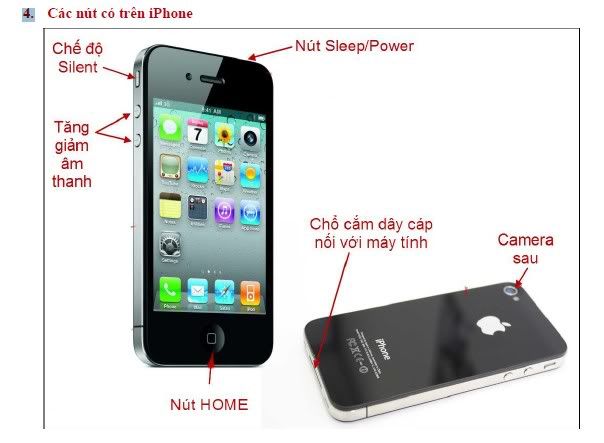
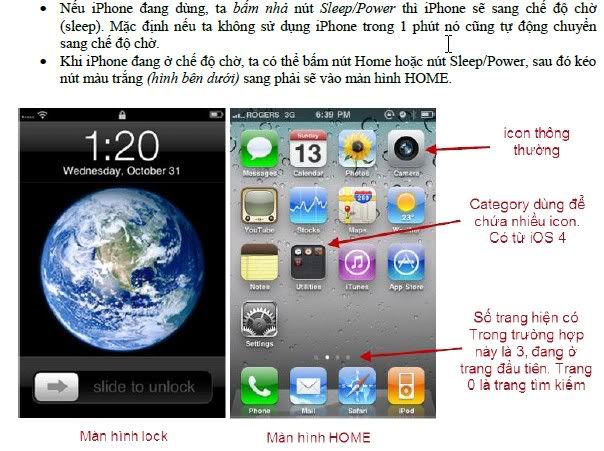

Ngày gửi: 13/02/2012 22:16
Có 2 người thích

Ngày gửi: 13/02/2012 23:03
Đã sửa 1 lần, lần cuối bởi Chằn Shrek vào 13/02/2012 23:06
Có 2 người thích
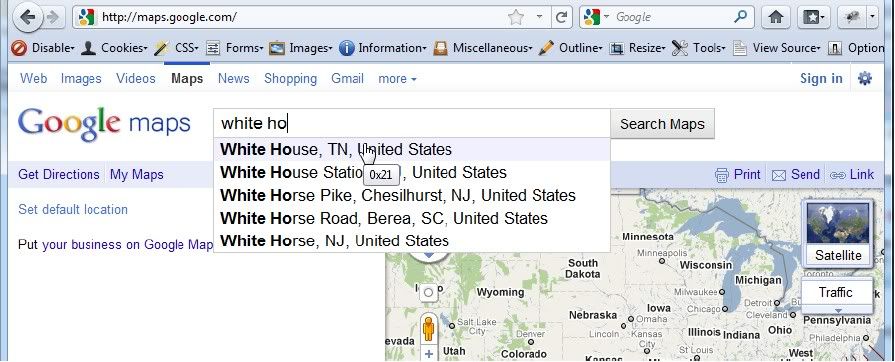
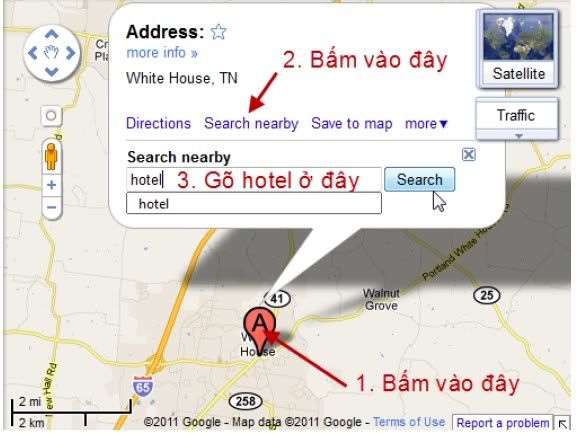
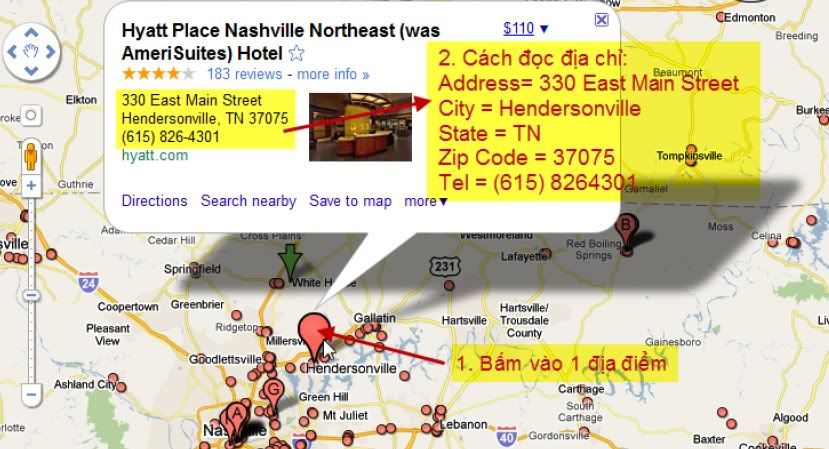
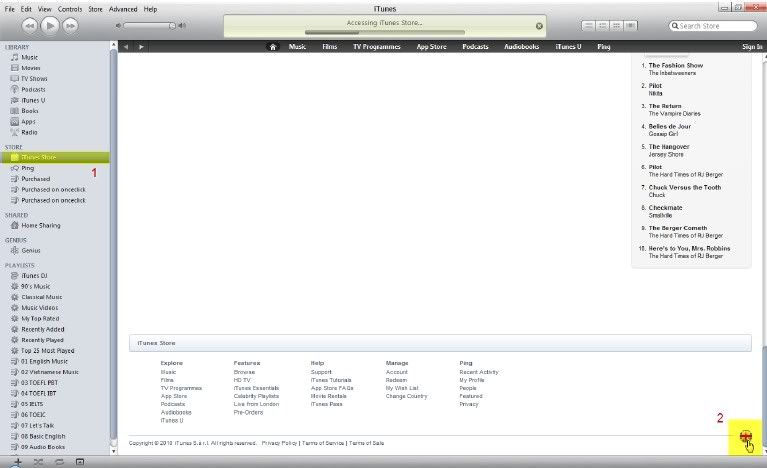
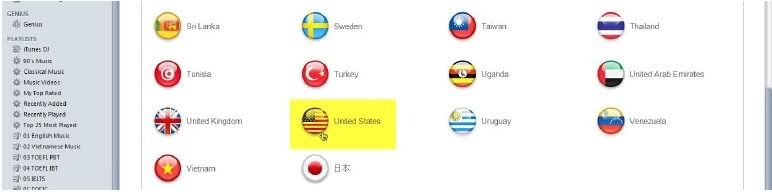
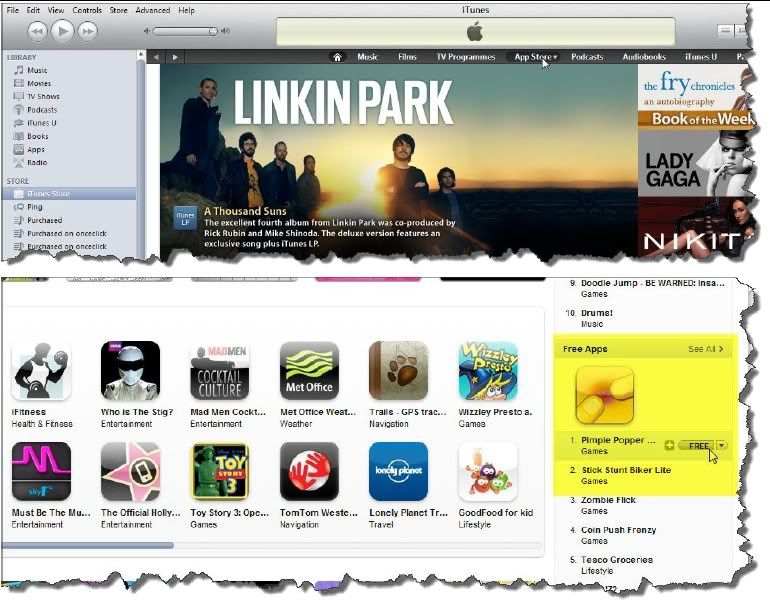
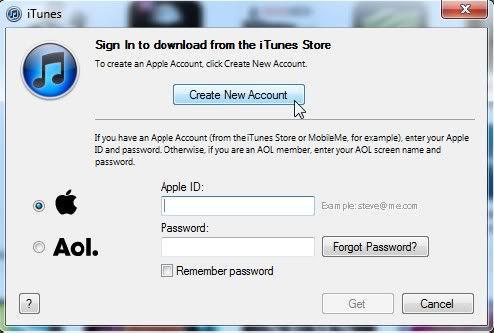
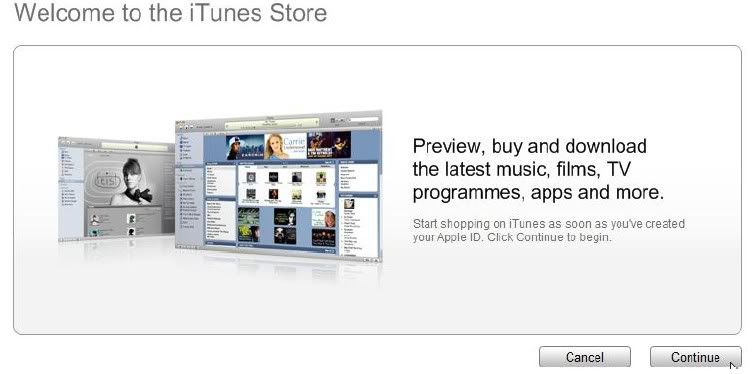
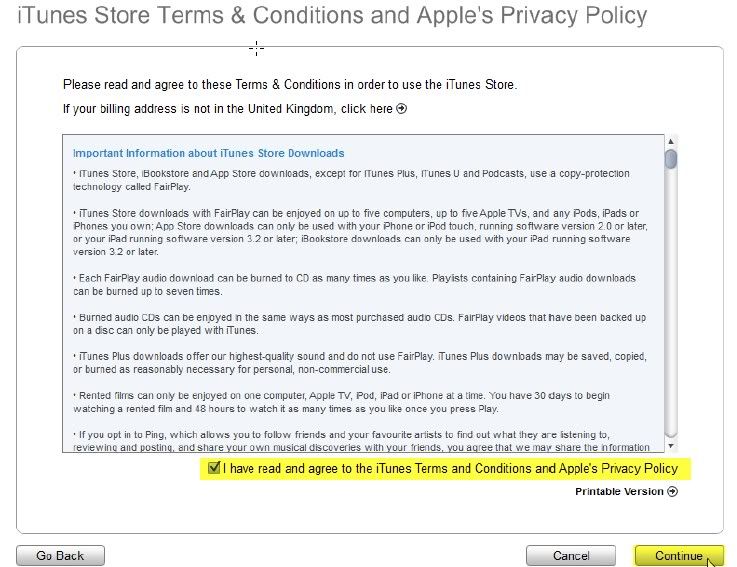
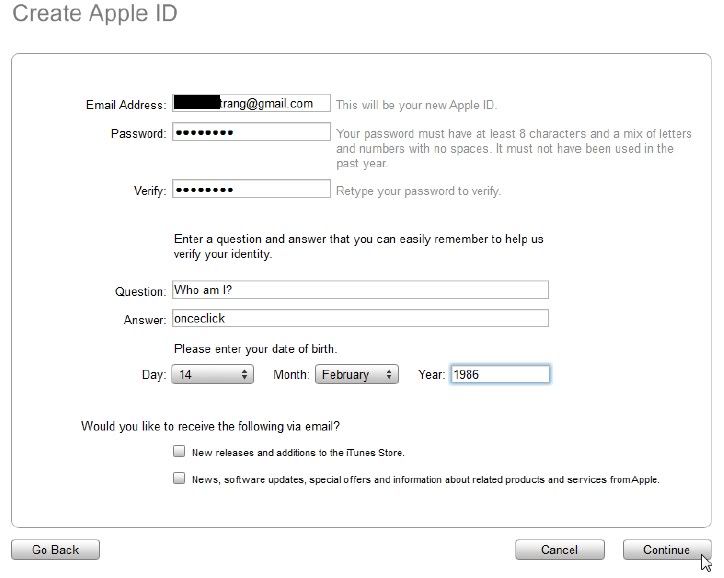
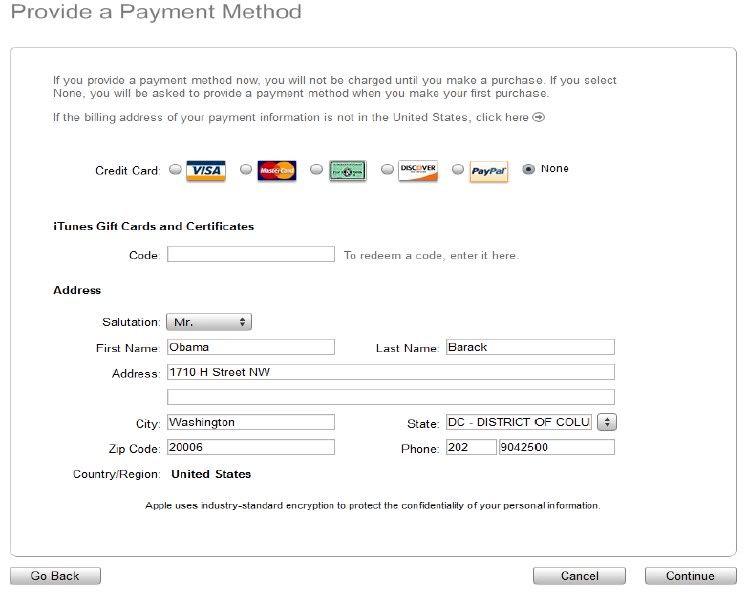
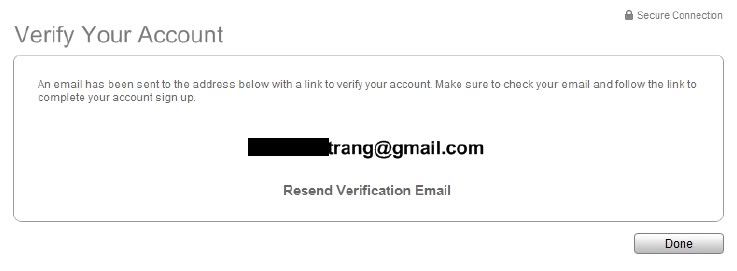
Ngày gửi: 10/04/2012 18:58
Có 3 người thích
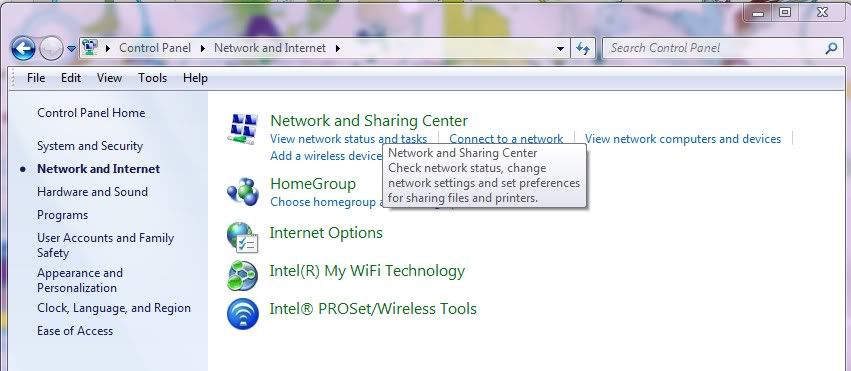
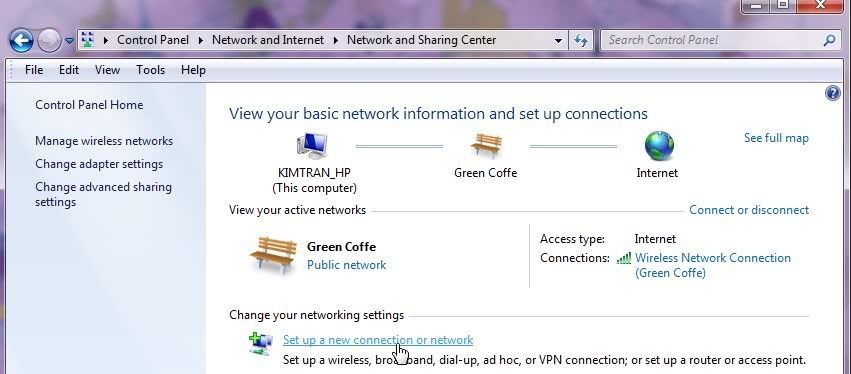
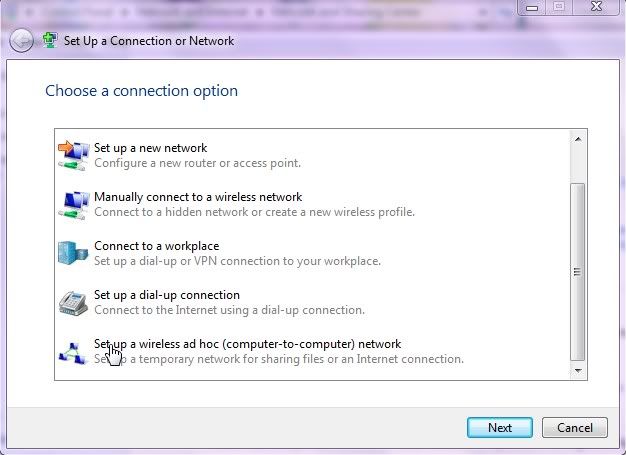
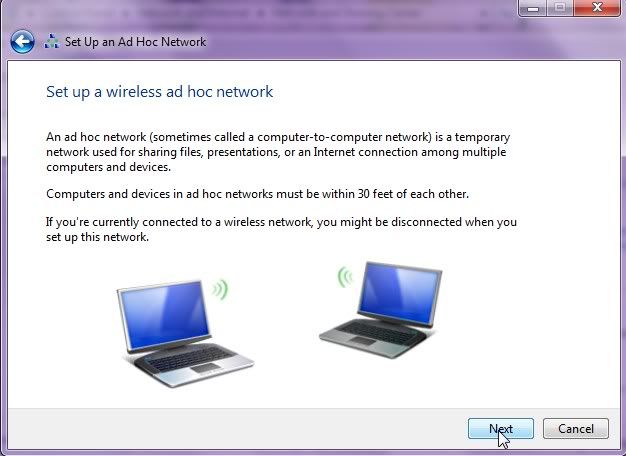
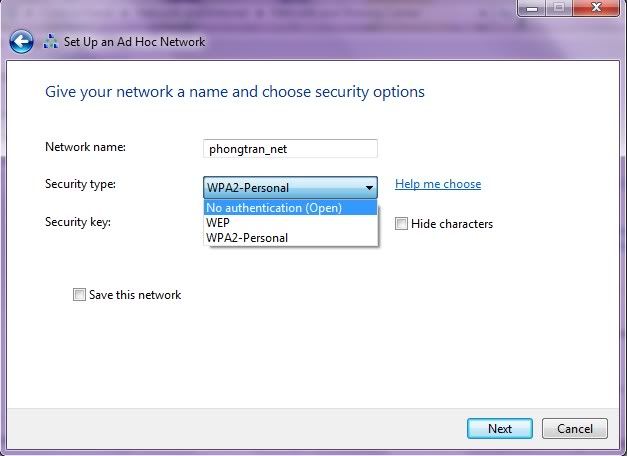
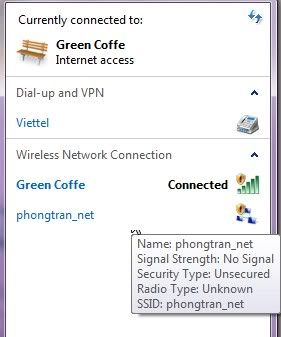
Ngày gửi: 02/05/2012 21:17
Có 3 người thích
![[:D] :D](/image/emot_4.gif)
Ngày gửi: 27/05/2012 22:45
Có 1 người thích
![[:)] :)](/image/emot_1.gif)
Trang trong tổng số 10 trang (94 bài viết)
Trang đầu« Trang trước‹ ... [6] [7] [8] [9] [10] ›Trang sau »Trang cuối